Табор – сайт знакомств для одиноких интернет-пользователей, который постепенно набирает популярность.
Он имеет характер социальной сети и для использования его необходимо создать аккаунт.
В материале рассмотрено, как работает сайт Табор, раздел и вход в него.
Содержание:
Особенности
Сайт Табор является достаточно крупным, и хотя не относится к числу крупнейших сайтов знакомств в России, тем не менее, на нем ежедневно регистрируются все новые и новые пользователи.
В настоящий момент их более чем 13 миллионов, примерно одинаковое количество женщин и мужчин.
Кроме того, на сайте ежедневно регистрируются десятки новых пользователей.
Учитывайте это при создании анкеты. Однако написать пользователям может только тот пользователь, который уже зарегистрирован
Сайт исправно функционирует уже более 11 лет, и подсчитано, что каждую минуту на нем происходит более 300 новых знакомств между пользователями.
Такая активность значительно повышает вероятность нахождения подходящего партнера.
к содержанию ↑Регистрация
Вы можете просматривать анкеты пользователей даже не будучи зарегистрированным на сайте.
Однако для развернутого поиска по анкетам, возможности написать пользователям, вам потребуется аккаунт.
Создайте его следующим образом:
- Перейдите на официальный сайт https://tabor.ru;
- Найдите кнопку Зарегистрироваться в верхнем правом углу экрана;
- Либо перейдите к полю регистрации справа, напротив анкет;
- В этом поле вам необходимо нажать на стрелку и указать свою страну проживания, а ниже – вписать или выбрать из выпадающего списка город проживания;
- Вне зависимости от того, какой способ регистрации на стартовой странице вы выберите – откроется одна и та же базовая регистрационная анкета для всех пользователей;
- В первом поле укажите страну проживания и город;
- Во второй строке впечатайте свое имя – латиницей. Кириллицей, с символами и цифрами или без них, но длинной строго от 2 до 16 знаков – это имя будет отображено в вашей анкете и видно всем пользователям;
- Укажите пол – мужской или женский;
- В поле ниже поочередно нажимайте на ячейки, выбирая дату рождения – день, месяц, год;
- Ниже введите пароль, который станете использовать для входа;
- Под кнопкой регистрации вы увидите ссылку на Соглашение об использовании – нажмите на нее и прочитайте текст соглашения – это обезопасит вас от разглашения нежелательных данных, а вашу страницу – от блокировки в случае нарушения правил использования;
- После того, как вы ознакомитесь с текстом соглашения, нажмите на кнопку ;
- Откроется новая страница с полем, в котором вам потребуется ввести свой номер телефона в международном формате (начиная с +79…);
- На этот номер телефона будет отправлен код верификации введенных данных;
- После ввода номера нажмите кнопку ;
- Страница обновится и на ней появится поле для ввода кода – введите в него четырехзначный код из цифр, пришедший вам в СМС на указанный номер телефона;
- Нажмите ;
- Если код не пришел, вы можете заказать его в форме звонка на указанный номер с автоответчика – для этого нажмите на кнопку Запросить код звонком (кнопка станет доступна спустя определенное количество времени после отправки СМС);
- Е6сли вы указали номер неправильно, то нажмите на кнопку и введите другие данные для отправки СМС;
- После ввода кода вы будете автоматически отправлены в ваш аккаунт.
Теперь вы можете использовать полный функционал сайта.
Читайте также:
Сервис знакомств Мамба: как правильно пользоваться, чтобы найти свою половинку
Сайт знакомств Хорнет для компьютера – действенный способ работы с мобильным приложением на ПК
Топ браузеров 2018 года: лучшие программы для использования интернета
Видеосеть Kwai: как установить онлайн версию для компьютера — пошаговая инструкция
Одноклассники социальная сеть. Моя страница — Советы по пользованию
Авторизация
Теперь войдите в ваш аккаунт.
Для этого следуйте алгоритму:
- Перейдите на сайт сервиса https://tabor.ru;
- Найдите кнопку в правом верхнем углу стартовой страницы и нажмите на нее;
- Откроется небольшое всплывающее окно, в котором вам нужно будет ввести свой номер телефона, указанный при регистрации, или адрес электронной почты, указанный в профиле (номер телефона вводится в международном формате, начиная +7);
- В поле ниже укажите свой пароль, который вы задали во время регистрации на сервисе;
- Установите галочку в чекбокс рядом со словом для того, чтобы не вводить учетные данные при каждом входе на сайт – в случае, если нет поводов сомневаться в своей конфиденциальности и другие люди компьютером не пользуются;
- Если пароль от аккаунта утерян, нажмите на клавишу ;
- После заполнения всех необходимых полей, нажмите .
Вас сразу же перенаправит на персональную страницу аккаунта, где можно будет заполнить дополнительную информацию, добавить фото, указать интересы и ожидания от знакомства.
Восстановление пароля
Если вы забыли пароль для входа, то сделайте следующее:
- Перейдите на официальный сайт сервиса;
- В правом верхнем углу нажмите на кнопку ;
- Откроется окно, в котором вам необходимо вводить данные для авторизации;
- Под основными полями для ввода найдите кнопку и нажмите на нее;
- Откроется страница восстановления пароля – в первом поле укажите номер телефона в международном формате (начиная с +7), к которому привязан аккаунт, пароль от которого вы хотите восстановить и который указывали пери регистрации;
- В поле ниже укажите год вашего рождения, указанный в анкете на сайте;
- В третьем поле вам потребуется обвести нарисованную фигуру мышью с нажатой и удерживаемой левой клавишей;
- Нажмите на кнопку восстановить, которая станет активной после того, как вы обведете фигуру;
- На указанный номер телефона придет СМС-сообщение с кодом – введите этот код в соответствующее поле и нажмите на кнопку ;
- Дважды введите новый придуманный пароль и нажмите на кнопку .
В следующий раз используйте для входа уже новые данные.

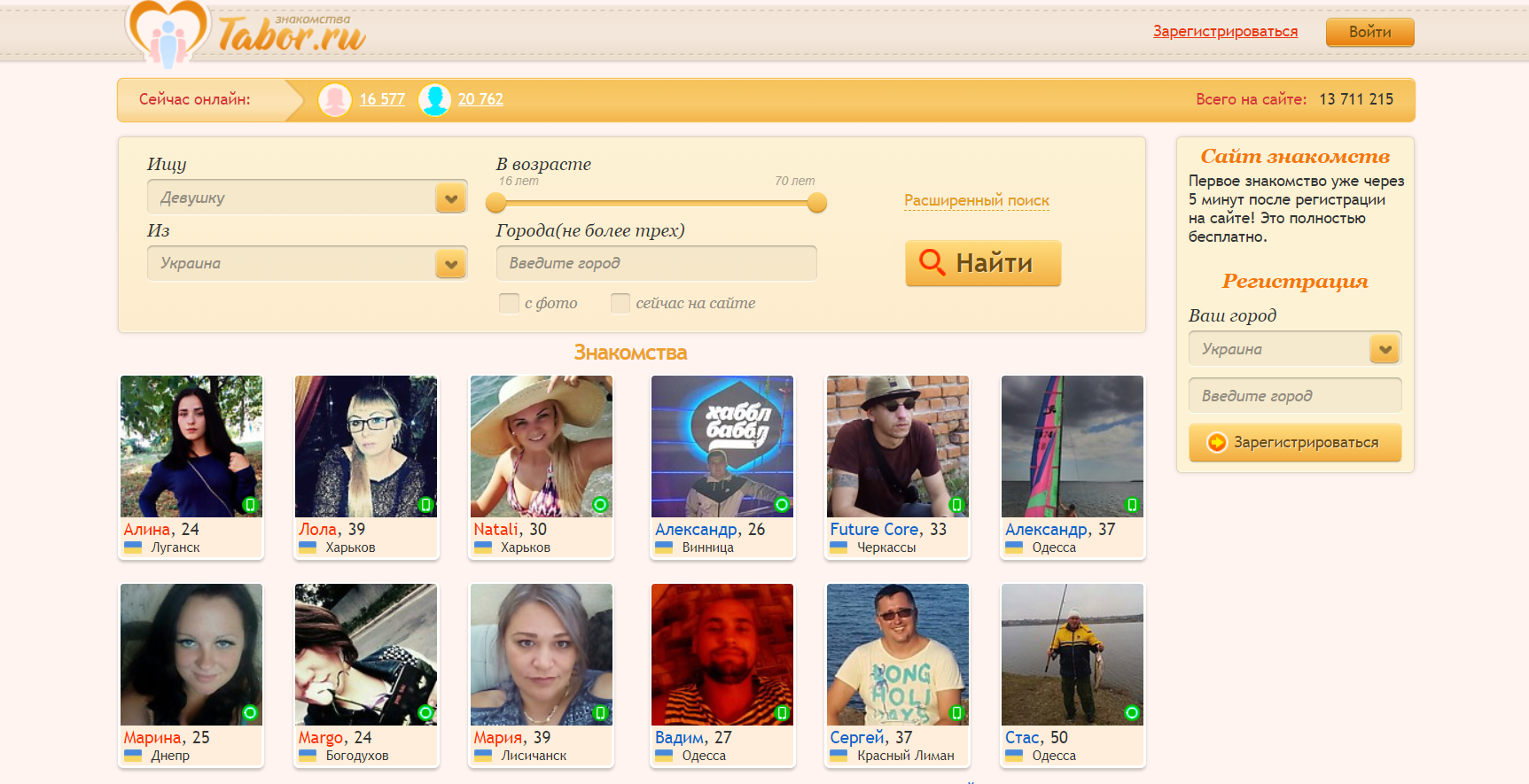
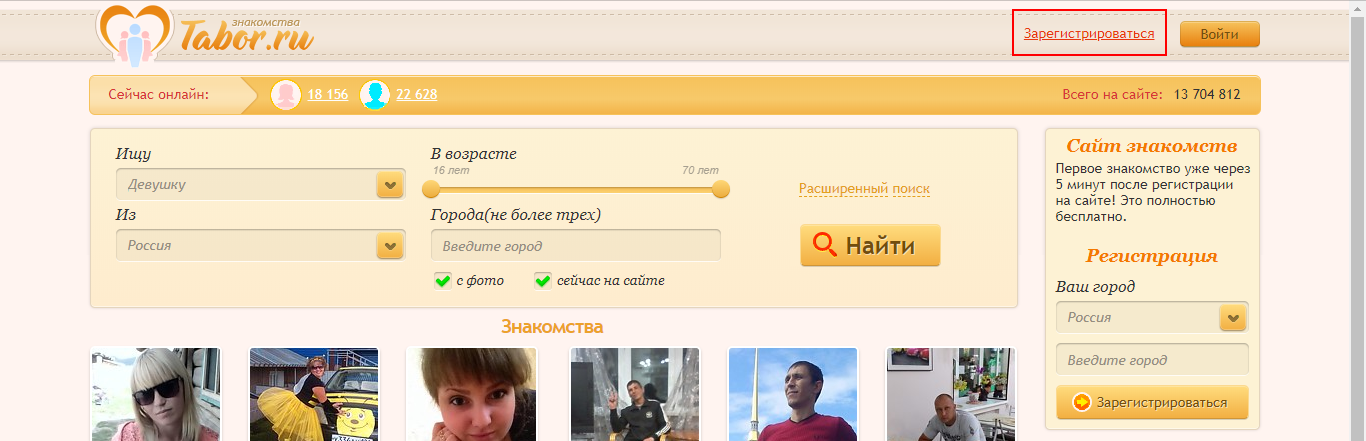
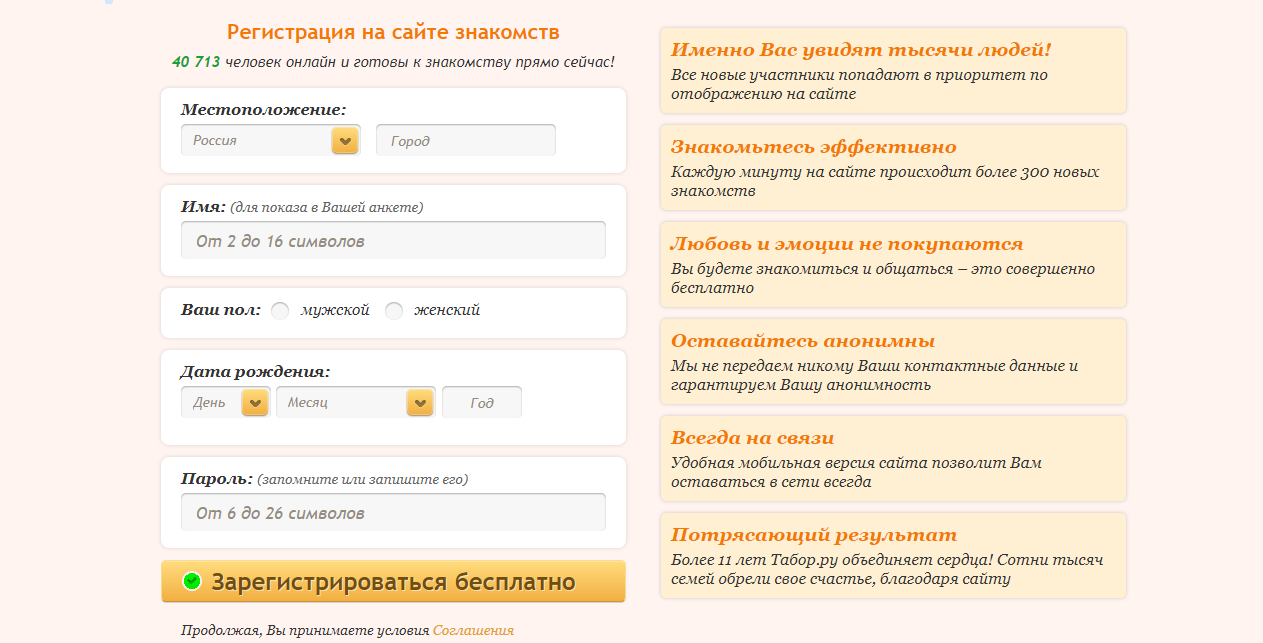
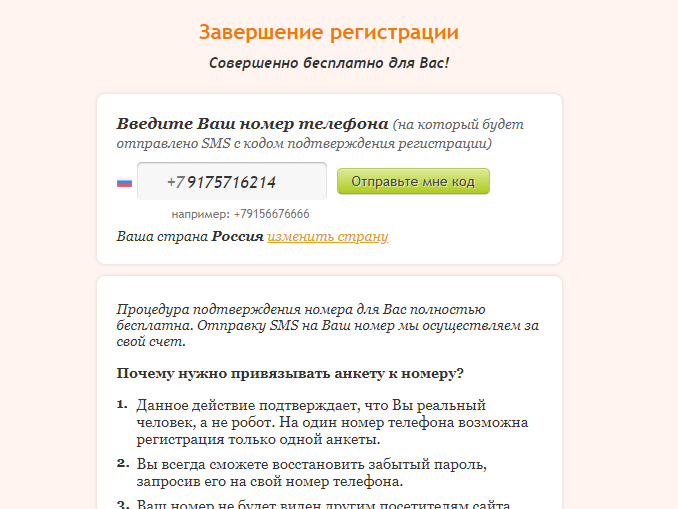
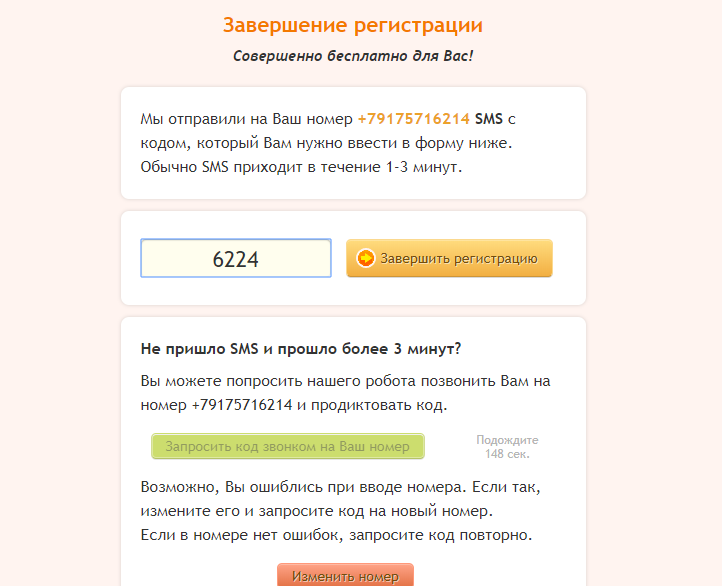
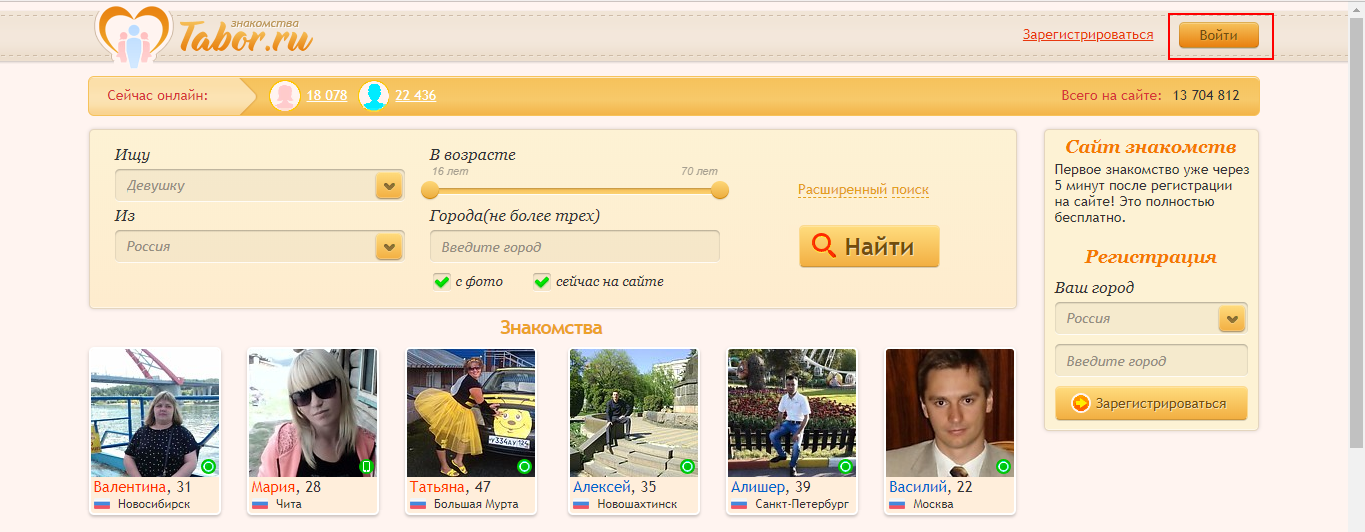
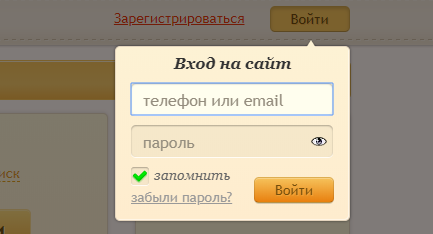
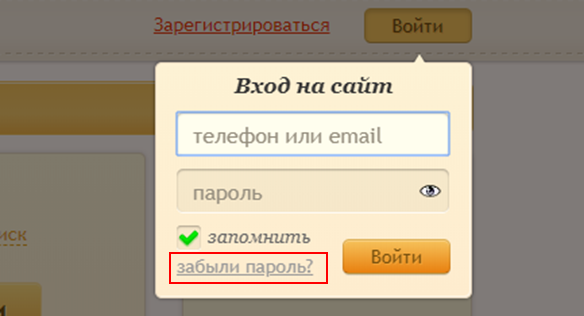
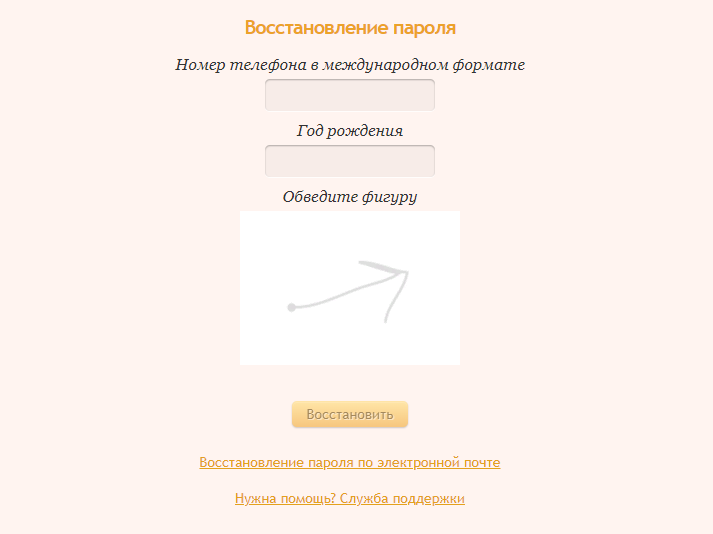
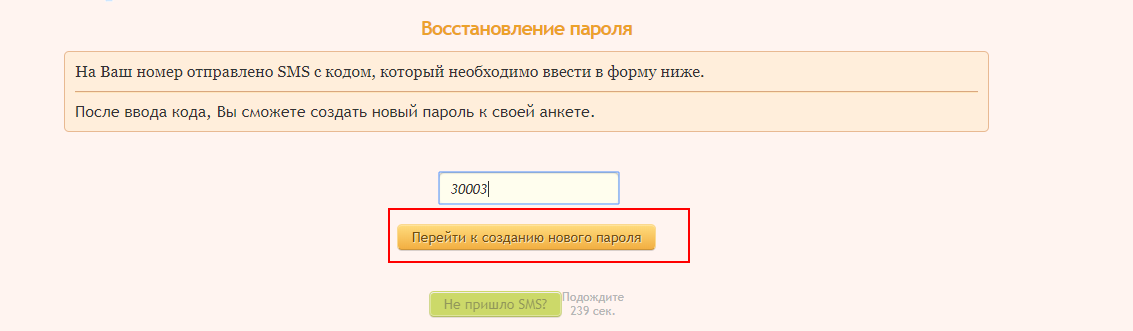
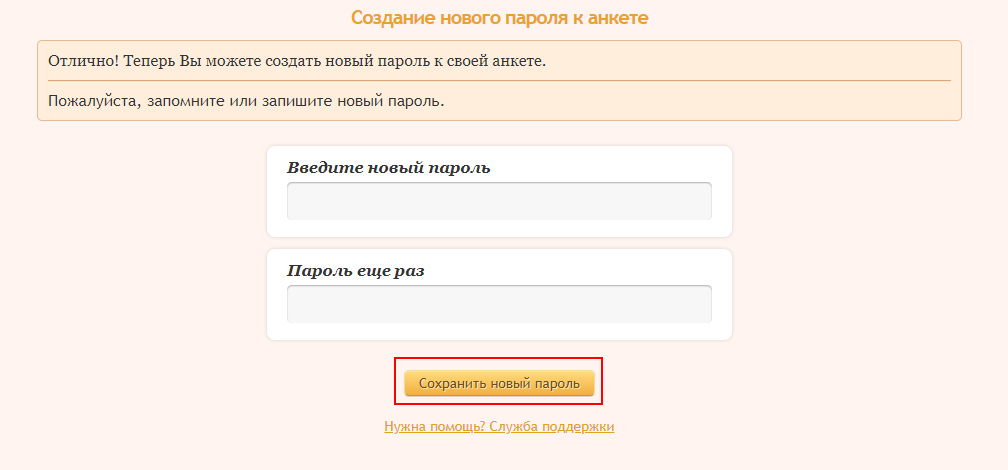





![Эффективная оптимизация сайта для поисковых систем в 2019 году: [особенности + советы]](https://geek-nose.com/wp-content/uploads/thumbs_dir/seo-multi-1ubq0un6d5svl58l0fobspczmd1wmjf0kzm0k3preqbo.jpg)

А САМОЕ ПЛОХОЕ -ЭТО ТО ЧТО АДМИНИСТРАЦИЯ САЙТА НЕ РЕАГИРУЕТ НА ЖАЛОБЫ ВООБЩЕ И НЕ ОТВЕЧАЕТ , А МОДЕРАТОР ПРОСТО БЕСПРЕДЕЛЬЩИК ,ЗА ПАРУ ЖАЛОБ ИЛИ ПРОСЬБЫ ПОМОЧЬ, ПРОСТО БЛОКИРУЕТ ТВОЮ СТРАНИЦУ БЕЗ ПОЯСНЕНИЙ НАВСЕГДА... У МЕНЯ УЖЕ ДВЕ ЗАБЛОКИРОВАННЫЕ МОДЕРАТОРОМ СТРАНИЦЫ,ЗА ПРОСЬБУ В АНКЕТЕ УСТАНОВИТЬ ГОРОД ЛУГАНСК КАК ГОРОД РФ. В СПИСКЕ ГОРОДОВ РОССИИ НЕТ ДО СИХ ПОР НОВЫХ РЕГИОНОВ И ГОРОДОВ РОССИИ , В СВЯЗИ С ЧЕМ ЛЮДИ НЕ МОГУТ ПОПАСТЬ НА САЙТ И ЗАРЕГИСТРИРОВАТЬСЯ,ТЕЛЕФОНЫ ТО В НОВЫХ РЕГИОНАХ ДАВНО РОССИЙСКИЕ......САЙТОМ МОДЕРАТОР ВООБЩЕ НЕ ЗАНИМАЕТСЯ..НИКАКИХ ОБНОВЛЕНИЙ С ИЗМЕНЕНИЯМИ ТЕКУЩЕЙ СИТУАЦИИ В МИРЕ И ПО ВРЕМЕНИ НЕ ПРОИЗВОДИТ НА САЙТЕ ВООБЩЕ ...